SolidWorks异形孔问题
solidworks曲面异形孔位置

solidworks曲面异形孔位置
要在Solidworks中创建曲面异形孔,您可以使用以下步骤:
1. 打开Solidworks软件并创建一个新的零件文件。
2. 使用基本几何形状工具(例如线、圆、矩形等)创建您想要的异形孔的草图。
3. 使用Solidworks中的修剪工具,如Trim、Cut、Split等,根据您的需要修剪或分割草图。
4. 如果需要,使用Solidworks中的详细工具,如Fillets和Chamfers,为异形孔的边缘添加光滑的边缘。
5. 将草图拉伸或厚度化为3D形状,以创建孔的实际体积。
6. 对形体进行必要的调整,如平面切割、修剪或扩展等,以获得所需的形状。
7. 检查并修复任何错误或误差。
8. 保存您的模型,并对其进行分析、渲染或制造等后续处理。
请注意,创建曲面异形孔的具体步骤可能会因您的需求和Solidworks版本的不同而有所不同。
soliderworks异型孔向导命令的用法

soliderworks异型孔向导命令的用法
soliderworks异型向导工具是一个功能非常强大的制作孔的工具,可以创建符合标准的孔(包括:柱形沉头孔、锥形沉头孔、直孔、直螺纹孔、锥形螺纹孔等等)。
soliderworks异型孔向导命令用法如下:
1.打开toolbox设置工具界面后可以看到各种类型文件的设置,点击“异型孔
向导”即可。
2.进入异型孔向导界面,在这里能够选取需要的孔大小添加自定义数据,并
设定选项进行定制化。
3.选择相应的标准(比如GB)和需要自行添加参数的孔类型(比如沉头
孔)。
4.选择想要添加的沉头孔样式就进入了孔规格界面。
5.点击窗口中间加号即可自行对孔参数规格进行定义,在弹出的窗口中输入
参数,包括其大小、螺纹参数及螺钉间隙。
6.完成后保存并退出,打开soliderworks软件并使用异型孔向导命令,在选
择相关的孔后就会在toolbox设置工具中创建的六角头螺栓C级沉头孔规格中看到。
进行插入即可。
solidworks智能扣件问题汇总
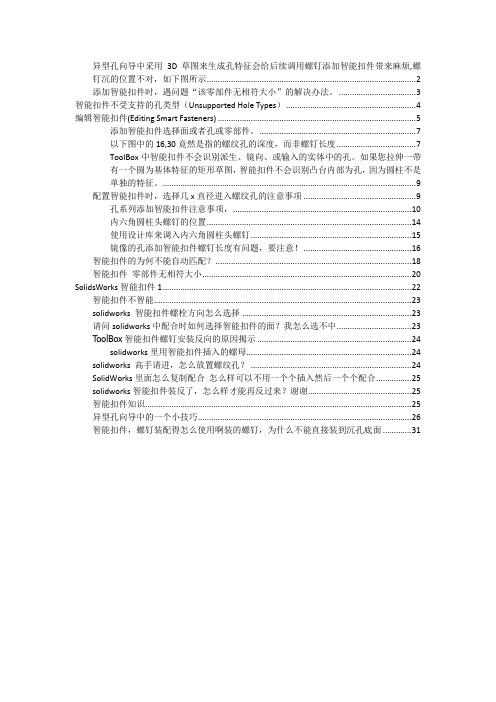
异型孔向导中采用3D草图来生成孔特征会给后续调用螺钉添加智能扣件带来麻烦,螺钉沉的位置不对,如下图所示 (2)添加智能扣件时,遇问题“该零部件无相符大小”的解决办法。
(3)智能扣件不受支持的孔类型(Unsupported Hole Types) (4)编辑智能扣件(Editing Smart Fasteners) (5)添加智能扣件选择面或者孔或零部件。
(7)以下图中的16,30竟然是指的螺纹孔的深度,而非螺钉长度 (7)ToolBox中智能扣件不会识别派生、镜向、或输入的实体中的孔。
如果您拉伸一带有一个圆为基体特征的矩形草图,智能扣件不会识别凸台内部为孔,因为圆柱不是单独的特征。
(9)配置智能扣件时,选择几x直径进入螺纹孔的注意事项 (9)孔系列添加智能扣件注意事项, (10)内六角圆柱头螺钉的位置 (14)使用设计库来调入内六角圆柱头螺钉 (15)镜像的孔添加智能扣件螺钉长度有问题,要注意! (16)智能扣件的为何不能自动匹配? (18)智能扣件零部件无相符大小 (20)SolidsWorks智能扣件1 (22)智能扣件不智能 (23)solidworks 智能扣件螺栓方向怎么选择 (23)请问solidworks中配合时如何选择智能扣件的面?我怎么选不中 (23)ToolBox智能扣件螺钉安装反向的原因揭示 (24)solidworks里用智能扣件插入的螺母 (24)solidworks 高手请进,怎么放置螺纹孔? (24)SolidWorks里面怎么复制配合怎么样可以不用一个个插入然后一个个配合 (25)solidworks智能扣件装反了,怎么样才能再反过来?谢谢 (25)智能扣件知识 (25)异型孔向导中的一个小技巧 (26)智能扣件,螺钉装配得怎么使用啊装的螺钉,为什么不能直接装到沉孔底面 (31)异型孔向导中采用3D草图来生成孔特征会给后续调用螺钉添加智能扣件带来麻烦,螺钉沉的位置不对,如下图所示添加智能扣件时,遇问题“该零部件无相符大小”的解决办法。
solidworks异型孔进阶

SolidWorks异型孔向导进阶应用热度 29已有 189 次阅读2011-11-7 10:21|系统分类:技术|SolidWorks, 异型孔, 向导进阶应用—智诚科技应用工程师 Johnson Guo SolidWorks 拥有直观的工作流程和用户界面,以促进工程师专注于设计工作,而不是仅仅是CAD软件,从而大大提升工程师的设计效率,而异型孔向导就是其中一个很好的例子。
异型孔向导是针对生成孔特征的工具,通过该命令我们不需要查阅相关标准设计手册,直接按各国的标准件选择设计对应的标准孔特征,当然还可以根据企业需求对标准孔数据进行扩充,或定制非标件的配对孔。
目前,异型孔包含有公制、英制、国标等12种标准,如下图:孔规格的操作主要包括两个方面,如图1示一、类型。
设定孔类型参数a. 孔类型:定义异型孔的标准和类型b. 孔规格 : 定义异型孔的大小和孔轴的配合情况c. 终止条件 : 定义异型孔的生成条件d. 选项 : 定义异型孔的的附加参数e. 常用类型 : 定义非标准异型孔f. 特征范围 : 定义异型孔的作用范围二、位置。
在平面或非平面上定义孔放置的位置。
使用尺寸和其它草图工具来定位孔中心通过异型孔直观的操作界面,我们就可以很简单定义出孔特征。
但假如要用到一些非标准的孔特征时,我们就可以激活“显示自定义大小”的对话框。
根据个人需求,可以将经常使用的非标准孔特征设置为常用类型孔特征,这样下次就可以快速进行调用,具体操作,如图2示。
a. 添加或更新常用类型b. 输入新名称常用类型可以作为公司内部的标准保存,以便共享使用。
保存后就新建了一种自定义的新规格,调用起来也非常方便,点击“装入常用类型”就可以快速实现a. 保存常用类型,如图3示b. 装入常用类型,如图4示对于大量常用类型的自定义孔,我们可以直接添加异型孔标准库里,进行分类添加,管理和应用起来就更加方便。
在系统选项标签上单击异型孔向导/Toolbox,浏览到异型孔向导/ToolBox 文件夹位置。
solidworks异形孔路线变化

solidworks异形孔路线变化Solidworks是一款常用的三维建模软件,可以用于设计各种复杂的零件和装配体。
在Solidworks中,异形孔路线的变化是一个常见的设计需求,本文将重点讨论这一主题。
异形孔路线的变化是指孔的形状或位置在不同的设计阶段发生改变。
这种变化通常需要考虑到装配的要求、零件的功能以及制造的可行性等因素。
在Solidworks中,可以通过多种方式实现异形孔路线的变化。
首先,可以利用绘图功能创建一个基准平面,然后在该平面上绘制孔的初始形状。
接下来,可以使用Solidworks提供的各种绘图工具,如线段、圆弧等,对孔的形状进行修改和调整。
同时,还可以通过添加和删除几何特征,来改变孔的位置和大小。
此外,还可以通过引入其他零件的几何特征,来实现孔的形状和位置的变化。
在设计异形孔路线变化时,需要考虑到装配的要求。
例如,在某些装配体中,孔的位置和形状可能需要与其他零件的特征相匹配,以实现正确的装配。
在这种情况下,设计师需要通过调整孔的位置和形状,使其与其他零件的特征相适应。
同时,还需要考虑到孔的尺寸和形状对装配的影响,确保装配的可行性和稳定性。
设计异形孔路线变化时还需要考虑到零件的功能。
例如,在某些零件中,孔的形状和位置可能会影响到零件的功能或性能。
在这种情况下,设计师需要通过调整孔的形状和位置,来实现零件的功能要求。
例如,如果孔用于通风或散热,可以通过改变孔的形状和位置,来提高通风或散热效果。
如果孔用于连接其他零件,可以通过改变孔的形状和位置,来提高连接的稳定性和可靠性。
设计异形孔路线变化时还需要考虑到制造的可行性。
不同形状和位置的孔可能需要不同的加工工艺和设备。
因此,在设计异形孔路线变化时,设计师需要考虑到制造的可行性,选择合适的加工工艺和设备。
同时,还需要考虑到制造成本和时间等因素,以确保设计的可行性和经济性。
Solidworks提供了多种功能和工具,可以实现异形孔路线的变化。
SolidWorks异型孔向导进阶应用

SolidWorks异型孔向导进阶应用SolidWorks拥有直观的工作流程和用户界面,以促进工程师专注于设计工作,而不是仅仅是CAD软件,从而大大提升工程师的设计效率,而异型孔向导就是其中一个很好的例子。
异型孔向导是针对生成孔特征的工具,通过该命令我们不需要查阅相关标准设计手册,直接按各国的标准件选择设计对应的标准孔特征,当然还可以根据企业需求对标准孔数据进行扩充,或定制非标件的配对孔。
目前,异型孔包含有公制、英制、国标等12种标准,如下图:孔规格的操作主要包括两个方面,如图1示一、类型。
设定孔类型参数a. 孔类型:定义异型孔的标准和类型b. 孔规格: 定义异型孔的大小和孔轴的配合情况c. 终止条件: 定义异型孔的生成条件d. 选项: 定义异型孔的的附加参数e. 常用类型: 定义非标准异型孔f. 特征范围: 定义异型孔的作用范围二、位置。
在平面或非平面上定义孔放置的位置。
使用尺寸和其它草图工具来定位孔中心通过异型孔直观的操作界面,我们就可以很简单定义出孔特征。
但假如要用到一些非标准的孔特征时,我们就可以激活“显示自定义大小”的对话框。
根据个人需求,可以将经常使用的非标准孔特征设置为常用类型孔特征,这样下次就可以快速进行调用,具体操作,如图2示。
a. 添加或更新常用类型b. 输入新名称常用类型可以作为公司内部的标准保存,以便共享使用。
保存后就新建了一种自定义的新规格,调用起来也非常方便,点击“装入常用类型”就可以快速实现a. 保存常用类型,如图3示b. 装入常用类型,如图4示对于大量常用类型的自定义孔,我们可以直接添加异型孔标准库里,进行分类添加,管理和应用起来就更加方便。
在系统选项标签上单击异型孔向导/Toolbox,浏览到异型孔向导/ToolBox文件夹位置。
打开文件SWBrowser数据库文件,生成新标准或编辑,如图5示比如说,需要把常用孔类型添加到DME标准的“锥形管螺纹孔”的数据库里面,双击“DME_DATA_HW_PipeTapDrills”,进入该表格,在这里可以看到“锥形管螺纹孔”各种规格和具体参数,现在添加名称“4”新规格,就在最后那一行右击鼠标――新记录,如图6示这样就可以添加一种规格名称为“4”的新标准,数据填写完成后,进行保存。
Solidworks异型孔标注格式文件的详细修改说明
Solidworks异型孔标注格式文件的详细修改说明Solidworks异型孔标注格式文件的详细修改说明Solidworks异型孔的标注,保留有太多的空格及不必要的字符,怎样建立自己企业需要的异型孔标注格式确实是每个机械工程师必须考虑的。
实际上,只要对solidworks 自带的异型孔格式文件“calloutformat.txt”进行适当的修改,是完全可以得到你所需要的异型孔标注样式的。
一、方法/步骤1、首先,将源文件“盘符:\Program Files\SOLIDWORKS Corp\SOLIDWORKS\lang\chinese-simplified”文件夹里的文件“calloutformat.txt”拷贝到自定义文件夹“盘符:\SW自定义文件夹\孔标注格式文件”里;2、修改目标a)去除不必要的空格;b)去除“完全贯穿”(GB没有要求,可根据各公司企业标准取舍);c)去除螺纹精度“-6H”等{除了特殊行业,一般可以不要};d)去除螺纹底孔(GB没有要求);e)将大写“X”替换为小写“x”(可以不改,太难看反正我不喜欢!)3、相关的“calloutformat.txt”文件字符串含义:a):完全贯穿b):螺纹孔钻盲孔底孔直径值c):螺纹孔钻通孔底孔直径值d):φe):?4、修改方法:打开“calloutformat.txt”文件,通过菜单“编辑"、用“查找"、"替换”的办法,即可很方便的解决问题:a)去掉前后空格:替换字符“ <”为“<”、替换“> ”为“>”;b)“完全贯穿”:去除字符串“”;c)“-6H”:直接替换去除;d)螺纹底孔:去除和字符串“”及“”,以及相关联的“”、“”、“”;e)大写“X”替换为小写“x”,方便!至此,一份符合要求的孔标注格式文件“calloutformat.txt”就修改完成,下面是修改前后的两种效果:二、注意事项1、修改前,请将“calloutformat.txt”源文件备份(失败了再来!)2、修改后,建议将"系统选项-文件位置-孔标注格式文件“指向自定义文件夹。
SolidWorks异形孔问题
SolidWorks异形孔问题
SolidWorks的异型孔向导是针对生成孔特征的工具,通过该命令我们不需要查阅相关标准设计手册,直接按各国的标准件选择设计对应的标准孔特征,当然还可以根据企业需求对标准孔数据进行扩充,或定制非标件的配对孔。
目前,异型孔包含有公制、英制、国标等12种标准。
最近客户使用SolidWorks的异型孔向导命令时出现内存不足或尝试从标准文件C:\Users\Administrator\AppData\Roaming\SolidWorks\SolidWorks2012\HoleWizardFavor ites.mdb初始化数据来源时发生其它错误的症状,如下图:
:
从常规的问题排查后,包括修复,甚至重装都是解决不了该问题。
按如下的目录找到C:\Users\Administrator\AppData\Roaming\SolidWorks\SolidWorks2012找到HoleWizardFavorites.mdb文件,把其删除,该功能正常使用了,但是只能使用一次,必须再删除该文件才能进行该功能的操作。
最后与客户再次仔细沟通该问题出现的情况,得知是最近才发现该问题,之前是能正常使用的,最近一个月他们上了加密软件。
得知该情况后联系加密厂商排查,发现是其对于solidworks 自动解密的设置错误。
经过调整之后,问题得到彻底解决。
南京东岱信息技术有限公司SolidWorks技术支持提醒solidworks用户,加密、杀毒、翻译软件等对于solidworks的正常使用有一定的干扰。
如发现一些非正常的问题请从这些地方排查,排查方法是关闭这些软件后测试同样的问题是否重现。
solidworks 异形孔 用途
solidworks 异形孔用途SolidWorks是一款广泛应用于机械设计领域的三维建模软件,其强大的功能和易于使用的界面使其成为众多工程师和设计师的首选。
在SolidWorks中,异形孔是一种常见的设计需求,它在不同的工程项目中都有广泛的应用。
异形孔是指形状不规则的孔洞,与传统的圆形或方形孔洞不同。
它可以是任何形状,如椭圆形、多边形或自定义形状。
与传统孔洞相比,异形孔的设计更具创意和灵活性,可以满足更多特殊的设计要求。
在机械设计中,异形孔可以用于不同的目的。
首先,它可以用于增加构件的美观性。
在一些高端产品中,设计师通常会选择使用异形孔来替代传统的圆孔,以增加产品的独特性和艺术感。
异形孔的形状多样,可以根据设计师的喜好和产品的整体风格进行定制,从而使产品更具设计感和品牌特色。
异形孔还可以用于提高构件的功能性。
在一些特殊的工程项目中,传统的孔洞形状可能无法满足要求。
例如,在一些汽车零部件的设计中,由于受到结构限制或其他因素的影响,需要使用异形孔来实现更好的连接性或排水功能。
通过使用SolidWorks的异形孔功能,工程师可以轻松地创建出满足特定要求的孔洞形状,从而提高构件的性能和可靠性。
除了美观性和功能性,异形孔还可以用于增强构件的强度和稳定性。
在一些需要承受大量压力或扭矩的构件中,传统的圆孔可能容易导致应力集中,从而降低构件的强度和使用寿命。
而异形孔的非对称形状可以有效地分散应力,提高构件的抗压能力和扭转刚度,从而使构件更加坚固和耐用。
在SolidWorks中,设计师可以通过多种方式创建异形孔。
首先,他们可以使用软件自带的绘图工具,根据设计要求手动绘制出异形孔的轮廓。
其次,设计师还可以使用SolidWorks的参数化建模功能,通过调整参数和公式来快速生成不同形状的异形孔。
此外,SolidWorks还提供了丰富的孔洞特征库,设计师可以直接选择适合的异形孔模板,然后进行修改和定制。
SolidWorks中的异形孔功能为工程师和设计师提供了更多创作的自由度和灵活性。
solidworks异形孔中暗销孔中的配合
Solidworks是一款广泛应用于机械设计领域的三维设计软件,它提供了丰富的功能和工具,使用户能够轻松创建复杂的设计和装配。
其中一个常见的设计需求是在零件中创建异形孔和暗销孔,而这些孔的配合是非常重要的。
下面将详细介绍在Solidworks中如何进行异形孔和暗销孔的配合设计。
1. 异形孔的设计在进行异形孔的设计时,首先需要创建一个基准面用于确定孔的位置和方向。
可以选择在零件的平面或曲面上创建基准面,并通过定义几何关系以确保孔的位置符合设计要求。
接下来,利用工具栏上的“孔”命令,在基准面上创建所需形状的异形孔。
在创建孔的过程中,可以选择孔的形状、尺寸、方向和特征等参数,以满足设计需求。
2. 暗销孔的设计与异形孔类似,暗销孔的设计也需要创建一个基准面来确定孔的位置和方向。
然后通过“孔”命令,在基准面上创建需要的暗销孔。
在创建暗销孔时,需要选择合适的尺寸、形状和特征参数,以确保孔的几何特性符合设计要求。
3. 孔的配合设计在Solidworks中,孔的配合设计可以通过配合关系来实现。
在创建零件装配时,将异形孔和暗销孔的零件放置在适当的位置,并使用配合命令来确保两者之间的配合关系。
这包括轴向配合、圆周配合、同心配合等不同类型的配合关系,以确保孔的位置和方向符合设计要求,并能够实现零件的装配和功能要求。
4. 配合的模拟和分析在进行孔的配合设计后,可以利用Solidworks中的模拟和分析工具来验证配合的几何特性和工程性能。
例如可以使用装配分析工具来检查孔的配合关系是否满足设计要求,以及在实际使用中是否会出现干涉或碰撞等问题。
还可以利用结构分析工具来评估孔的配合对零件或装配体的强度和刚度等性能的影响,以确保设计的可靠性和安全性。
5. 结论在Solidworks中进行异形孔和暗销孔的配合设计,需要通过创建基准面确定孔的位置和方向,然后利用“孔”命令创建所需形状的孔。
在配合设计中,需要通过配合关系确保孔的位置和方向符合设计要求,并能够实现零件的装配和功能要求。
- 1、下载文档前请自行甄别文档内容的完整性,平台不提供额外的编辑、内容补充、找答案等附加服务。
- 2、"仅部分预览"的文档,不可在线预览部分如存在完整性等问题,可反馈申请退款(可完整预览的文档不适用该条件!)。
- 3、如文档侵犯您的权益,请联系客服反馈,我们会尽快为您处理(人工客服工作时间:9:00-18:30)。
SolidWorks异形孔问题
SolidWorks的异型孔向导是针对生成孔特征的工具,通过该命令我们不需要查阅相关标准设计手册,直接按各国的标准件选择设计对应的标准孔特征,当然还可以根据企业需求对标准孔数据进行扩充,或定制非标件的配对孔。
目前,异型孔包含有公制、英制、国标等12种标准。
最近客户使用SolidWorks的异型孔向导命令时出现内存不足或尝试从标准文件C:\Users\Administrator\AppData\Roaming\SolidWorks\SolidWorks2012\HoleWizardFavor ites.mdb初始化数据来源时发生其它错误的症状,如下图:
:
从常规的问题排查后,包括修复,甚至重装都是解决不了该问题。
按如下的目录找到C:\Users\Administrator\AppData\Roaming\SolidWorks\SolidWorks2012找到HoleWizardFavorites.mdb文件,把其删除,该功能正常使用了,但是只能使用一次,必须再删除该文件才能进行该功能的操作。
最后与客户再次仔细沟通该问题出现的情况,得知是最近才发现该问题,之前是能正常使用的,最近一个月他们上了加密软件。
得知该情况后联系加密厂商排查,发现是其对于solidworks 自动解密的设置错误。
经过调整之后,问题得到彻底解决。
南京东岱信息技术有限公司SolidWorks技术支持提醒solidworks用户,加密、杀毒、翻译软件等对于solidworks的正常使用有一定的干扰。
如发现一些非正常的问题请从这些地方排查,排查方法是关闭这些软件后测试同样的问题是否重现。
